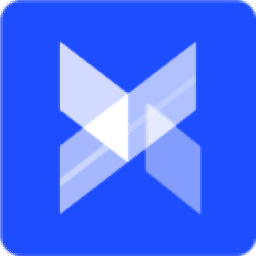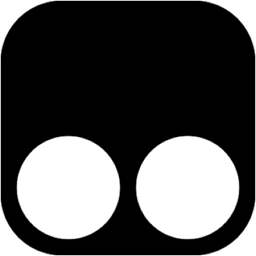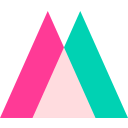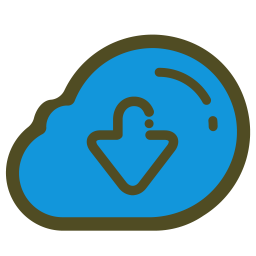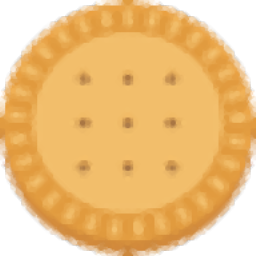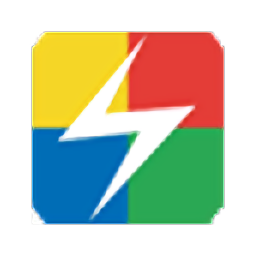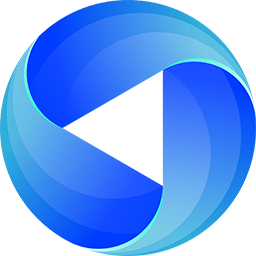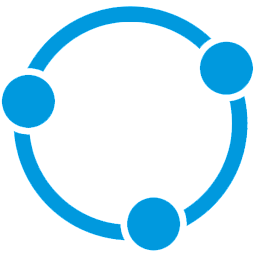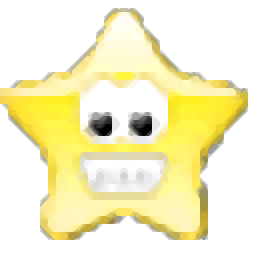edge 86.0.622.38版
v86.0.622.38大小:1.70 MB更新:2024/11/07
类别:浏览辅助系统:WinAll
分类分类

大小:1.70 MB更新:2024/11/07
类别:浏览辅助系统:WinAll

edge 86.0.622.38版是一款非常好用的浏览器软件,功能很全面,不仅内置微软Contana,可以为用户带来更多人性化的服务,而且Microsoft Edge浏览器还有着支持插件扩展.网页阅读注释等特色功能,为用户带来高效便捷的网页浏览体验,觉得有需要的朋友们快来极光下载站了解一下吧!
可以给用户带来体验更接近于Chrome的Edge浏览器。新版本的Edge外观像是当前Windows 10上的Edge和Chrome的结合体。该版本浏览器支持从谷歌在线商店安装原生Chrome扩展程序,支持同步书签.插件等,并将在未来支持同步设置.历史.标签页.密码等。与Chrome相似,新版本的Edge浏览器也支持类似于Chrome的“fla gs”那样的实验性功能,支持新版Chrome浏览器的PWA体验。
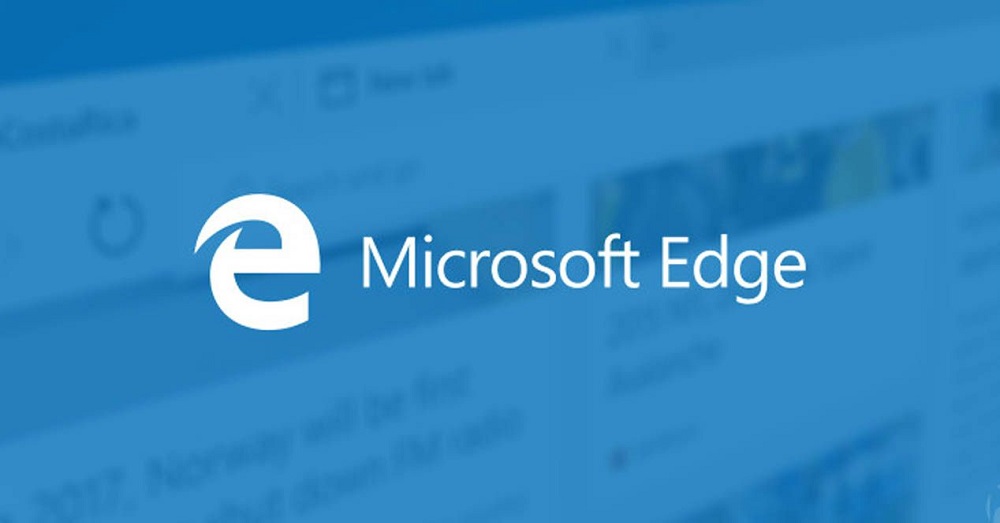
1.首先我们需要在电脑上安装好Microsoft Edge浏览器,接下来我们就可以点击桌面左下角的“开始”选项,然后在弹出的菜单栏中点击Microsoft Edge浏览器
2.接下里我们就可以进入到Microsoft Edge浏览器界面,我们可以看到界面中的地址栏,我们在地址栏的框中输入about:flags网址后按下回车键
3.点击回车后我们就进入到Microsoft Edge浏览器设置页面,我们在界面中找到“开发者设置”选项,在该选项下方我们就可以找到“使用Microsoft兼容性列表”的设置项。
4.我们勾选住“使用Microsoft兼容性列表”这个选项后,在界面的下方就会出现重启浏览器才能是更改生效的提示,接下来我们关闭浏览器,再次打开后就发现已经设置成功了。
1.首先我们需要先打开在电脑上安装好的Microsoft Edge浏览器,进入到软件主界面后,我们在界面的右上角点击“...”的图标
2.点击后就会出现下图中的菜单栏,我们可以看到有很多的选项,我们点击菜单栏中的“设置”选项,进入到下一步
3.接下来进入到Microsoft Edge浏览器设置界面,我们在界面下方找到“查看高级设置”选项,然后点击该选项。
4.进入到界面,我们此时可以看到界面中的主页选项是关闭的,我们需要将按钮设置为开启,然后选择特定页,接下来我们就可以输入想要设置的主页链接,设置完成后点击保存就可以了。
5.接下来我们就返回到Microsoft Edge浏览器主界面,这个时候我们在界面中就可以找到主页按钮,我们点击后就可以进入到自己设置的界面,是不是很简单呢,赶紧来下载体验吧。
Microsoft Edge浏览器怎么添加插件?
1.我们打开Microsoft Edge浏览器进入到软件主界面,接下里我们点击界面右上角的“...”图标,会出现菜单栏选项,我们找到“扩展”选项,然后进入下一步。
2.点击扩展后,我们就进入到界面,我们可以看到浏览器上已经安装的插件,如果还需要添加安装插件的话,我们再点击“从应用商店获取扩展”选项。
3.接下来我们就可以进入到Microsoft Edge浏览器应用商店界面,我们在界面中可以看到有多种类型的扩展程序,找到自己需要的扩展程序后点击就如到下载界面
4.进入到扩展程序的下载界面,我们点击界面的“获取”就可以开始下载了,等待下载完成后呢后就可以自动安装到浏览器上
5.显示扩展程序已经安装,我们点击“启动”选项,在浏览器界面就会显示出界面,提示你有一个新扩展,我们点击启用。
6.最后我们要添加的扩展程序就可以添加完成了,我们在扩展中选项中就可以看到已经添加好的插件了
火狐浏览器xp最高版本浏览辅助63.6 MBv131.0.3
详情greasyfork插件浏览辅助734.00 KB官方版
详情fatkun图片批量下载插件浏览辅助1.11 MBv6.5.1.3 官方版
详情edge浏览器旧版本安装包浏览辅助1.66 MBv79.0.309.68
详情AdsPower指纹浏览器浏览辅助22.4 MBv5.7.4 最新免费版
详情52辅助论坛登陆器浏览辅助1.58 MB绿色版
详情edge win10版浏览辅助324 MBv127.0.2651.86
详情igg谷歌访问助手浏览辅助630.00 KBv2.0.5.0 官方版
详情网络嗅探器免费版浏览辅助7.79 MBv5.5
详情edge win7版浏览辅助324 MBv127.0.2651.86
详情tampermonkey油猴插件浏览辅助1.01 MBv4.5 crx绿色版
详情copy all urls插件浏览辅助125.00 KBv2.10 免费版
详情tampermonkey(油猴插件)正式版浏览辅助1.27 MBv4.10 最新版
详情uBlock origin chrome插件浏览辅助3.01 MBv1.46.0 官方版
详情ie7反钓鱼补丁正式版浏览辅助2.19 MB电脑版
详情火狐浏览器电脑版浏览辅助63.6 MBv131.0.3
详情edge 88.0.673.0 64位浏览辅助93.30 MBv88.0.673.0
详情adobe flash player10.1版浏览辅助5.60 MB官方版
详情enable copy(网页解除复制插件)浏览辅助14.00 KBv1.21 最新版
详情firefox火狐浏览器浏览辅助63.6 MBv131.0.3
详情edge macos版浏览辅助176.00 MBv87.0.664.12
详情飞翔手机号码搜索王免费版浏览辅助3.17 MB
详情历史记录管理器(查看历史记录)浏览辅助1.04 MBv4.2 绿色免费版
详情仓库用度盘投稿助手.user浏览辅助15.00 KB免费版
详情广告助手官方正式版浏览辅助8.22 MBv1.0.0.6615 免费版
详情edge 86.0.622.48版浏览辅助83.20 MBv86.0.622.48
详情adblock火狐浏览器版插件浏览辅助3.70 MBv4.43.0 最新版
详情火狐浏览器绿色版免安装版浏览辅助63.6 MBv131.0.3
详情idm integration module插件 chrome浏览辅助77.00 KBv6.35.18 官方最新版
详情simple allow copy万能复制浏览辅助20.00 KBv0.8.3 免费版-附操作方法
详情油小猴工具箱浏览辅助221 KBv2.0.4 官方版
详情image max url油猴脚本浏览辅助313.00 KBv0.13.18 最新版
详情Biscuit(多开浏览器)浏览辅助138 MBv1.2.24.0 官方版
详情谷歌访问助手chrome插件浏览辅助206.00 KBv3.0.7 最新版
详情edge beta版浏览辅助1.65 MB
详情谷歌访问助手永久激活版浏览辅助207.00 KBv3.0.6
详情阿里巴巴找货神器官方版浏览辅助90.00 KBv4.3 完整版
详情MiniBrowser浏览器浏览辅助73.5 MBv1.0.0.127 官方版
详情adguard广告拦截器插件浏览辅助2.54 MB正版
详情google hosts解析器浏览辅助5.15 MBv3.53 官方最新版
详情点击查看更多
ie7反钓鱼补丁正式版浏览辅助2.19 MB电脑版
详情历史记录管理器(查看历史记录)浏览辅助1.04 MBv4.2 绿色免费版
详情p2p终结者最高权限版浏览辅助2.21 MBv4.34 最新版
详情谷歌访问助手chrome插件浏览辅助206.00 KBv3.0.7 最新版
详情tampermonkey(油猴插件)正式版浏览辅助1.27 MBv4.10 最新版
详情tampermonkey油猴插件浏览辅助1.01 MBv4.5 crx绿色版
详情rapidshare grabber(真实链接抓取助手)绿色汉化版浏览辅助1.34 MBv1.4.8 电脑版
详情adobe flash player10.1版浏览辅助5.60 MB官方版
详情greasyfork插件浏览辅助734.00 KB官方版
详情igg谷歌访问助手浏览辅助630.00 KBv2.0.5.0 官方版
详情点击查看更多
ad muncher汉化版浏览辅助1.06 MBv4.94.34115 官方版
详情newsbar精灵王正式版浏览辅助941.00 KB
详情site content analyzer免费版浏览辅助3.00 MB
详情飞翔手机号码搜索王免费版浏览辅助3.17 MB
详情firebug扩展工具浏览辅助2.42 MBv3.0.11 最新版
详情百度关键字优化精灵工具浏览辅助4.65 MBv2.1.3.10 绿色版
详情viewer.js中文文档(图像浏览插件)浏览辅助1.91 MB兼容版
详情万能表单精灵官方版(域名精灵)浏览辅助32.30 MBv3.0.4.15 免费版
详情microsoftsilverlight浏览辅助19.00 MBv5.1.50918.0 绿色版
详情360宽带测速器官方版浏览辅助2.67 MB绿色版
详情慢慢买比价插件免费版浏览辅助113.00 KB
详情copy all urls插件浏览辅助125.00 KBv2.10 免费版
详情p2p终结者最高权限版浏览辅助2.21 MBv4.34 最新版
详情ie tab chrome最新版浏览辅助531.00 KB电脑版
详情adobe flash player10.1版浏览辅助5.60 MB官方版
详情netstumbler中文版浏览辅助1.24 MBv0.4.0 绿色版
详情站长工具电脑端浏览辅助25.10 MBv2.0.7.0 pc版
详情火狐浏览器最新版浏览辅助63.6 MBv131.0.3
详情易登安全助手pc端浏览辅助1,008.00 KBv8.6 电脑版
详情历史记录管理器(查看历史记录)浏览辅助1.04 MBv4.2 绿色免费版
详情局域网助手lanhelper浏览辅助1.40 MBv1.9.9 绿色版
详情adblock plus汉化版浏览辅助60.00 MBv2.6.0 官方版
详情360浏览器油猴插件浏览辅助1.29 MBv4.11.0 电脑版
详情tampermonkey谷歌浏览器插件浏览辅助1.29 MBv4.11.0 官方版
详情09站长工具综合查询软件浏览辅助2.00 MBv0.8 免费版
详情关注你信息助手浏览辅助28.90 MB电脑版
详情myfirefox软件浏览辅助514.00 KBv2.6.2 正版
详情userscripts插件浏览辅助636.00 KBpc版
详情edge浏览器旧版本安装包浏览辅助1.66 MBv79.0.309.68
详情卖家精灵免费版(sellersprite)浏览辅助4.79 MBv2.7.1 最新版
详情云动pdf阅读器官方版浏览辅助65.00 MBv9.3.380293.25282
详情chrome油猴脚本浏览辅助1.29 MBv4.11.0 最新版
详情仓库用度盘投稿助手.user浏览辅助15.00 KB免费版
详情image max url油猴脚本浏览辅助313.00 KBv0.13.18 最新版
详情pixiv增强脚本浏览辅助14.00 KBv0.8.2 免费版
详情火狐浏览器油猴插件浏览辅助1.32 MBv4.11.0 免费版
详情edge浏览器油猴插件(tampermonkey)浏览辅助1.29 MB
详情火狐浏览器xp最高版本浏览辅助63.6 MBv131.0.3
详情火狐浏览器电脑版浏览辅助63.6 MBv131.0.3
详情adsafe净网大师电脑版浏览辅助10.17 MBv3.5 中文版
详情点击查看更多